Android’i necə yedəkləmək olar
Ən ilk Android smartfonu, T-Mobile G1, 256MB sərt bir disk ilə sarsıldı. Bu, 2008-ci ilin köhnə günlərində geri qayıtdı. Bu günlərdə Android smartfonları ümumiyyətlə 64GB SSD-lərlə, 128GB və ya hətta 256GB seçimləri ilə gəlir.
Nəticə? Çoxlu yemək şəkilləri, mahnı oxuyan uşaqların videoları, sirli qəribəliklərdən gələn telefon nömrələri və şən (və bəzən mübahisəli) mətn mesajları. Bütün bu məlumatlarla birlikdə itirəcəyiniz çox şey var. Bərk vəziyyətdə olan sürücülər döyə bilər, ancaq smartfonunuzu taksi taksi arxasına qoyanda bu sizə kömək etmir.
Bu yazıda, sevdiyiniz gadget ilə birlikdə qiymətli məlumatlarınızı itirməməyiniz üçün Android-in ehtiyat nüsxəsini necə yaratmağın yollarını izah edəcəyik. Google-ın istifadəsi asan və pulsuz olan yerli ehtiyat xüsusiyyətlərinə nəzər salmaqdan başlayacağıq.
Google’un mobil məlumatlarınızı hədəfli marketinq kampaniyasına çevirməyəcəyinə inam etməyənlər və ya NSA agentlərinin məlumatlarınızla birləşərək kiminlə asıldığını görməsini istəməyənlər üçün sizə necə göstərəcəyinizi də göstərəcəyik. daha etibarlı bir Android backup seçimi olan IDrive ilə məlumatlarınızı nüsxələyin.
Contents
Android-i Google ilə necə ehtiyat nüsxə etmək olar
Google’un işini görməsinə icazə verdiyiniz təqdirdə, Android’in yedəkləməsi əslində çox səy göstərmir və hətta diqqət etmir. Əməliyyat sistemi Android Backup Service adlı daxili proqramdan istifadə edərək müəyyən sistem parametrlərini avtomatik olaraq dəstəkləyir.
Bundan əlavə, əlaqə, təqvim məlumatları və tətbiq məlumatları kimi digər məlumatlar Google-a sinxronizasiya edilə bilər. Android istifadəçiləri də foto və videoları avtomatik qorumaq üçün istifadə edilə bilən Google Drive ilə pulsuz 15GB bulud yaddaşı əldə edirlər. Ödənişli abunəçilər haqqında ətraflı məlumat üçün Google Disk nəzərdən keçirin.
Bir Android telefonunu ilk dəfə istifadə etdiyiniz zaman, quraşdırılmış Google hesabı qurmağınız və ya daxil olmağınız istənəcəkdir. Texniki olaraq, Google-da qeydiyyatdan keçməməyi seçərək buradan imtina edə bilərsiniz. Ancaq bu, Google Play-dən tətbiqlər əlavə etməyinizə və bir sıra başqa işlər görməyinizə mane olur.
İrəliyə doğru bir Google hesabı qurarsanız, məlumatlarınızı zərərdən qorumaq üçün telefonunuz ehtiyat və sinxronizasiya əməliyyatlarından istifadə edə bilər. Bu əməliyyatları smartfonunuzdan necə idarə edəcəyinizə bir daha nəzər salaq.
Sistem Ayarlarını Yedəkləmə
Əvvəlcə məlumatlarınızın ehtiyat nüsxəsini atlamağı seçsəniz və ya sonra söndürmək istəsəniz, yalnız parametrlərə keçin. “Backup” seçimini tapmaq üçün aşağı sürüşdürün & sıfırlayın “,” şəxsi “başlıq altındadır.

Sonra, “məlumatlarımın ehtiyat nüsxəsini çıxarın” deyildiyi yerə vurun.
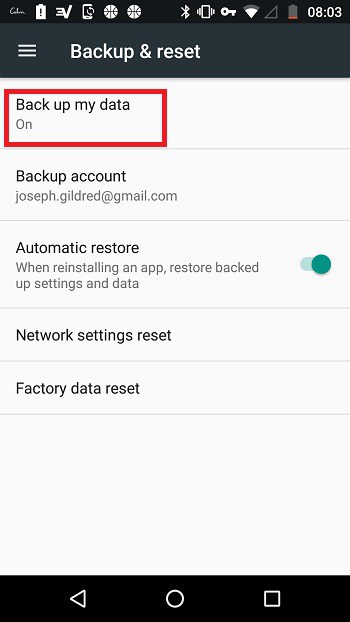
Başqa bir ekran açılacaq, ehtiyat nüsxəsini yandırmaq və ya söndürmək üçün yuxarıdakı keçidi etiketləməlisiniz. İrəliyə gedərək müəyyən sistem parametrləri WiFi parolları, ekran parametrləri, vaxt parametrləri və zəng tarixi daxil olmaqla vaxtaşırı olaraq yedeklenir. Tətbiq hazırlayıcısı Android Yedəkləmə Xidmətindən istifadə edərək ehtiyat nüsxəsini təmin edibsə, tətbiq məlumatları da yedeklenir.
Google Tətbiqləri sinxronlaşdırılır
Google hesabınız üçün sinxronizasiya parametrlərinizi idarə etmək üçün parametrlərə gedin və “hesablar” vurun. Növbəti ekranda Google da daxil olmaqla smartfonunuza qoşulduğunuz bulud əsaslı xidmətlərin siyahısı göstərilir.
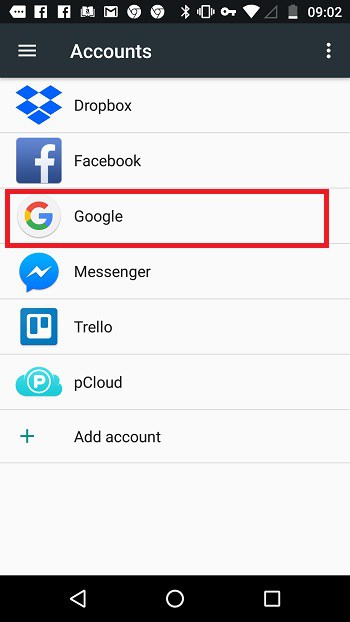
Google-a vurun və tətbiqetmənin Google veb xidmətləri ilə məlumatları sinxronlaşdırmağı seçsəniz, müxtəlif Google xidmətləri üçün sinxronlaşdırmanı və ya söndürə bilərsiniz. Sinxronlaşdırılan xüsusi Google xidmətlərinə Google Təqvim, Chrome, əlaqələr, Gmail, Sənədlər və Google Disk daxildir.
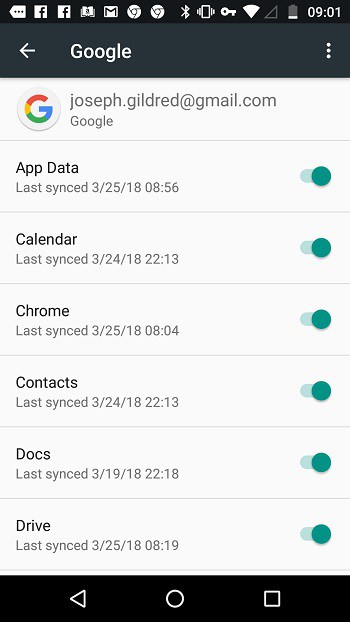
Hər bir seçimin altındakı son dəfə sinxronlaşdırıldığını da görə bilərsiniz. Məlumat yalnız gündə bir dəfə sinxronizasiya olunur, aralığı azaltmaq imkanı yoxdur. Bununla birlikdə, üst sağ küncdəki üç nöqtəli menyunu vuraraq “indi sinxronizasiya et” seçimini həyata keçirə bilərsiniz.
Google Şəkilləri
Google Fotolarını sadalanan Google xidmətləri siyahısında tapa bilməzsiniz. Bunun əvəzinə, parametrləri menyusunu açaraq “ehtiyat nüsxə” düyməsinə vuraraq Google Foto tətbiqetməsində buludda avtomatik olaraq ehtiyat nüsxəsini təmin etməlisiniz & sinxronizasiya.”

Növbəti ekranda, smartfon kameranızla çəkdiyiniz hər hansı bir fotoşəkilin avtomatik sinxronizasiyasını aktivləşdirmək üçün yuxarıdakı düyməni vurun.
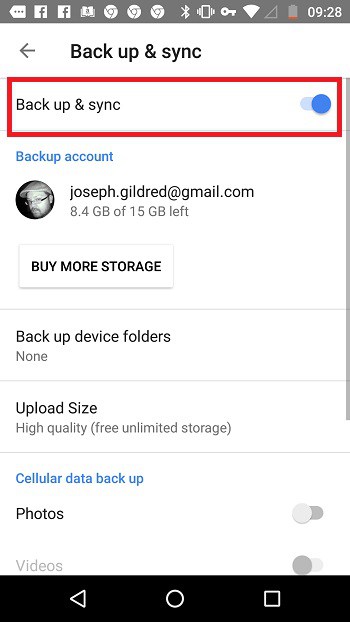
Şəkil yükləmələri və ekran görüntülərinin ehtiyat nüsxəsini aktivləşdirmək üçün “cihaz qovluğunu yedirməyin” vurun.
Yan qeyddə, öz fotoşəkillərinizi saxlamaq üçün Google Fotoşəkillərdən istifadə etmək istəmirsinizsə, avtomatik foto yükləmə üçün mobil tətbiqetmələr olan bir çox bulud saxlama seçimləri var. Fotolar üçün ən yaxşı bulud anbarı üçün sıralamamız işə başlamalıdır.
Android Yedəkləmə xidmətindən istifadənin pis tərəfi
Bütün bunların bir az çox asan olduğunu düşünürsən? Şübhəli olmağınız doğru: sadəlik və təhlükəsizlik həmişə əl-ələ vermir. Android’in yerli ehtiyat imkanları vəziyyətindəki problem, gizliliklə Google-a etibar etməyinizdir.
Bəli, Google məlumatları tranzitdə şifrələyir, yəni məlumatlarınızın oxunan nüsxələrini yığaraq qulaq asmaqdan narahat olmağınız lazım deyil. Ancaq yenə də VPN istifadə edərək ictimai WiFi şəbəkələrində olanda özünüzü qorumağı tövsiyə edərik. Bu cəbhədə sizi doğru istiqamətə yönəldəcək Android məqaləsi üçün ən yaxşı VPN.
Bəli, Google ayrıca məlumat mərkəzlərində saxlanılan məlumatları şifrələyir, bu da məlumat pozuntuları halında faylları qoruyacaqdır. Bununla birlikdə, Google’un əlaqə, zəng jurnalları, fotoşəkilləri və digər şəxsi məlumatların ehtiyat nüsxəsini çıxarmağına icazə verməklə şirkətə bu məlumatlara giriş imkanı verirsiniz.
Google fayl şifrələmə açarlarınızı idarə etdiyinə görə. Bunu etmək şirkətə şifrənizi sıfırlamağa imkan verir, eyni zamanda məlumatlarınızı marketinq məqsədləri və oxunan sənədlərdən NSA’nın PRİZM layihəsi kimi hüquq mühafizə və hökumət nəzarət proqramlarına ötürməyə imkan verir.
Təhlükəsiz Android Yedəkləmə Tətbiqi
İdarə olunan şifrələməyə alternativ sıfır bilik şifrələməsidir ki, bu da özəl sonlu şifrələmənin ümumi ləqəbidir. Şifrələmə sıfır biliklərini hazırlamağın ideyası, yalnız bulud xidməti deyil, şifrələmə açarınızı əldə edə biləcəyinizdir. Bulud xidmətinin marketinq məqsədləri və ya başqa bir səbəb üçün sənədlərinizi deşifr edə bilmədiyi deməkdir.
Sıfır bilik şifrələməsindəki problem, şifrənizi unutmusunuzsa, məzmununuza girişinizi də itirəcəksiniz, buna görə LastPass kimi bir bulud parol menecerindən istifadə etməyiniz mənasını verir. Bununla birlikdə, sıfır bilik şifrələməsi də daha etibarlıdır və onlayn məxfilik təlimatımızda verilən əsas tövsiyələrdən biridir.
Doğma Android ehtiyat nüsxəsi sıfır bilik seçimini təklif edə bilməz, lakin ən yaxşı onlayn ehtiyat nüsxəsini seçməyimiz çoxdur. Təəssüf ki, əksəriyyəti Android backup təklif etmir, ehtimal ki, yerli backup həm asan, həm də pulsuz olduğuna görə daha populyar olmağa meyllidir.
Bununla birlikdə, Android Backup’u təklif edən və bank hesabınızdan yanmayacaq təhlükəsiz mobil ehtiyat seçimləri var. İki çox yaxşı seçim arasında Ac Cloudis True Image (Acronis True Image araşdırmasını və Zoolzu oxuyun), G Cloud adlı məşhur bir Android backup proqramı hazırlayanlar var..
Ancaq pulumuz üçün IDrive, Android ehtiyat nüsxəsinə gəldikdə tortu götürür. Bu mobil tətbiqetmə Google Play vasitəsilə milyon dəfədən çox yükləndi və pulsuz olaraq 5GB hesabı ilə pulsuz istifadə edirsiniz.
IDrive’ın üstünlüklərindən biri, Android və iOS, üstəgəl Windows, Mac və Linux da daxil olmaqla limitsiz cihazların ehtiyat nüsxəsi üçün istifadə edilə biləcəyidir. 5GB bütün bunları etmək üçün kifayət etməsə də, 2TB abunə ildə 50 dollar civarındadır, bu barədə tam IDrive baxışımızda oxuya bilərsiniz..
Hesab hesabınızı qurdunuz və tətbiqiniz quraşdırıldıqdan sonra, Android cihazınızın ehtiyat nüsxəsini necə yaratmağınız barədə məlumat verin.
IDrive ilə Android-ni necə yedəkləmək olar
IDrive mobil təcrübəsi işlərin başlaması üçün əvvəllər bir az daha çox iş görməsinə baxmayaraq, Android Yedekləmə Xidmətindən hər şəkildə çox istifadə edir. Yəqin ki, ən böyük üstünlüyü, fərqli parametrlər seçimlərinin harada olduğunu xatırlamaqdan daha çox, hər şeyi bir tətbiqdən idarə etməkdir..
IDrive tətbiqetməsinə daxil olduqdan sonra üst tərəfdə böyük bir “bulud backup” qutusu olan bir ev ekranı sizi qarşılayacaqdır. Yuxarı sağ küncdə kritik parametrlər menyusu və ekranın altındakı “giriş və bərpa” və “zaman çizelgesi” kimi digər seçimlər də var.
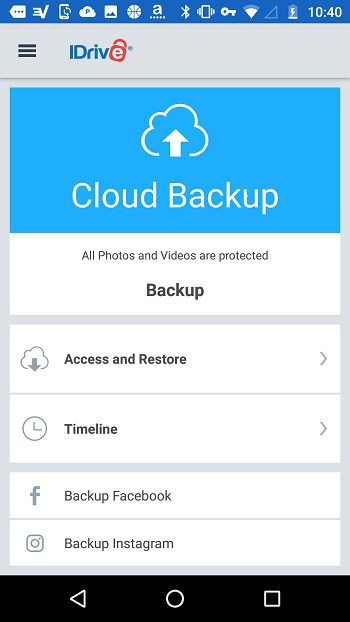
Yedekləmə üçün məlumat seçmək üçün “bulud backup” dediyi yerə vurun. Mümkün ehtiyat nüsxə kateqoriyalarının siyahısını gördüyünüz yerdə yeni bir ekran açılacaqdır: əlaqələr, şəkillər, videolar, təqvim, SMS, zəng qeydləri, musiqi və “digər sənədlər”.
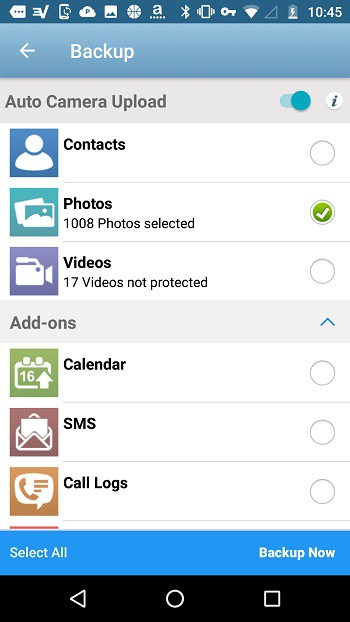
Bütün kateqoriyalar üçün ehtiyat nüsxə tək toxunuşdur. Müdafiəni dəyişdirmək üçün kateqoriya adını vurun. Fotoşəkillər, musiqi və digər fayllar kateqoriyasında, istədiyiniz təqdirdə yedəklənənləri daha da fərdiləşdirə bilərsiniz və ya hər şeyi yedəkləyə bilərsiniz.
Yedəkləmə üçün bir kateqoriyanı dəyişdikdən sonra məlumat dərhal buludlara kopyalanır. Bundan sonra, Google Drive kimi, məlumatlar yalnız gündə bir dəfə yedeklənir. Davamlı ehtiyat nüsxəsi bir seçim deyildir, bu da xidmətin bir az geriləməsindən biridir.
Heç olmasa, istədiyiniz ehtiyat cədvəlini təyin edə bilərsiniz. Bunu ana ekranın yuxarı sol küncündəki menyu işarəsinə vuraraq “ayarlar” ı seçin. Növbəti ekranda “backup backup” üçün bir seçim olan “backup parametrləri” adlı başlıq olacaq.
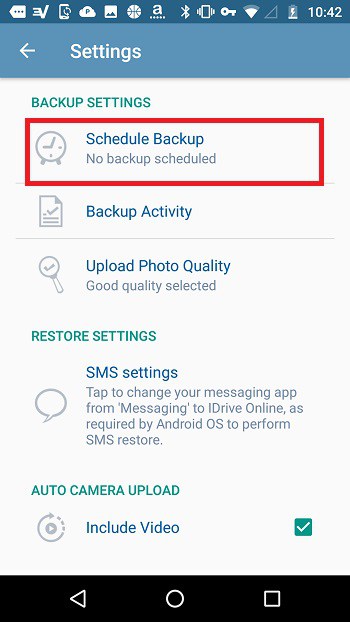
Bunu vurun və hər bir ehtiyat kateqoriyası üçün (məsələn, kontaktlar, fotoşəkillər, SMS) ayrıca bir cədvəl təyin edə bilərsiniz. Sizdən ehtiyat nüsxəsini işə salmaq üçün bir gün və ya gün seçməyiniz xahiş olunacaq, üstəlik gün vaxtı.
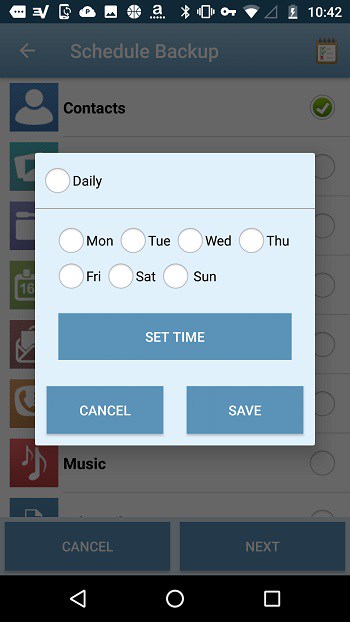
Diqqətə çatdırmaq lazım olan digər parametrlər var. Ən vaciblərindən biri, yedekləmə üçün mobil məlumatları dəyişdirmək və söndürməkdir. Bir qayda olaraq, onu dayandırmaqla, yedek nüsxələriniz yalnız WiFi üzərindən aparılacaq ki, mobil məlumat planınızla yanmasın.
Digər seçimlər, ehtiyat fəaliyyət üçün yoxlama görünüşü, yüklənmələrin foto keyfiyyətini dəyişdirmək imkanı və videonu avtomatik kamera yükləmələrinə daxil etmək imkanı daxildir. Bir batareya qoruyucu və parol kod kilidi seçimi də var.
Ana ekranda geri qayıdın və “giriş və bərpa et” seçimini tapacaqsınız. Bu əlverişlidir, çünki onu yalnız smartfon sənədlərinə daxil olmaq üçün istifadə edə bilməzsiniz, həm də masaüstünüzdən backup etdiyiniz sənədlərə daxil olmaq üçün istifadə edə bilərsiniz.
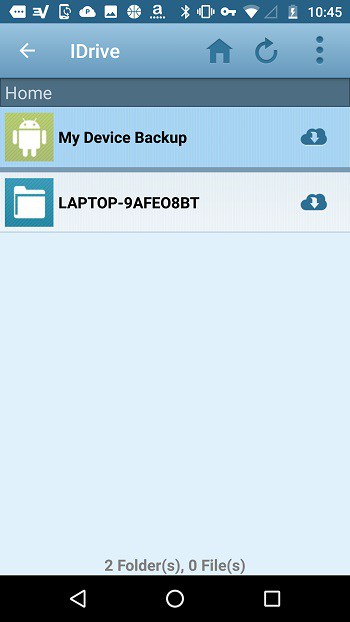
Daha əvvəl qeyd olunan ehtiyat nüsxə kateqoriyalarına əlavə olaraq, IDrive Android tətbiqi, Facebook və İnstagram-da iki populyar sosial media platformasının ehtiyat nüsxəsini əldə etməyə imkan verir. Bununla həm şəkilləri, həm videoları, həm də daxil olduğunuz Facebook məzmununu saxlayır.
İstifadənin asanlığı Android’i Google ilə doğma olmaqdan daha çox mobil backup üçün daha yaxşı bir seçim etdiyini düşünsək də, əvvəllər qeyd etdiyimiz təhlükəsizlik üstünlükləri daha vacibdir.
IDrive buluduna yedeklənən məlumatlar AES 256 bit şifrələmədən istifadə edərək qorunur və qeyd edildiyi kimi, yalnız sizə məlum olan xüsusi şifrələmə açarı üçün seçim edə bilərsiniz. IDrive, hər bir backup etdiyiniz hər bir fayl üçün on əvvəlki versiyasını özündə saxlayır, beləliklə bir faylı təsadüfən dəyişdirsəniz və ya virus hücumu kimi pozulursa əvvəlki vəziyyətlərə qayıda bilərsiniz..
Final Düşüncələr
Mobil ehtiyat tətbiqetmələr bazarı, həqiqətən də illər ərzində geri addım atdı, daha az xidmət mövcuddur ki, Google bu vəzifəni daha yaxşı yerinə yetirdi. Sistem parametrləri və bənzərlər üçün onu işə salmaq üçün çox az iş görmək lazımdır. E-poçt, şəkillər və digər fayl növləri bir az daha zövq alır, amma çox deyil.
Google’un fayllarınızı tutmasına imkan verən ən böyük problem, şirkətin istehlakçı məlumatlarından istifadə etdiyi marketinq taktikasından tutmuş dövlət nəzarət proqramları ilə davam etməsinə qədər şirkətin özünə inamsızlıq qoxusunun olmasıdır..
IDrive ABŞ-a məxsus şirkətdir və buludun nəzəri olaraq bu cür proqramlarda iştirak etməsi əmr olunsa da, sıfır bilik şifrələməsinin istifadəsi, AES-256 indiyə qədər təhvil verilən hər hansı bir faylın NSA tərəfindən oxunamaması deməkdir. hər kəsin bildiyi kimi, hələ çatlanmamalıdır. Üstəlik, ildə 50 dollara 2TB ehtiyat nüsxə çıxarmaq həqiqətən yaxşı bir razılaşmadır.
Əlbətdə ki, ən böyük şey, Android’in yedeklenməsini təmin etməkdir və inşallah bu məqalə bunu etmək üçün bir neçə fikir verdi. Daha konkret məsləhət üçün, mətn mesajlarının ehtiyat nüsxəsini necə çıxarmaq barədə bir məqaləmiz də var. Fotoşəkilləri və videoları Google Drive-a göndərmək üçün fərqli bir seçim etmək istəyənlər üçün Android bələdçisi üçün ən yaxşı bulud yaddaşımızın bəzi variantları var.
Aşağıdakı şərhlərdə Android ehtiyat nüsxəsinə öz münasibətinizi bildirin və oxuduğunuz üçün təşəkkür edirik.

